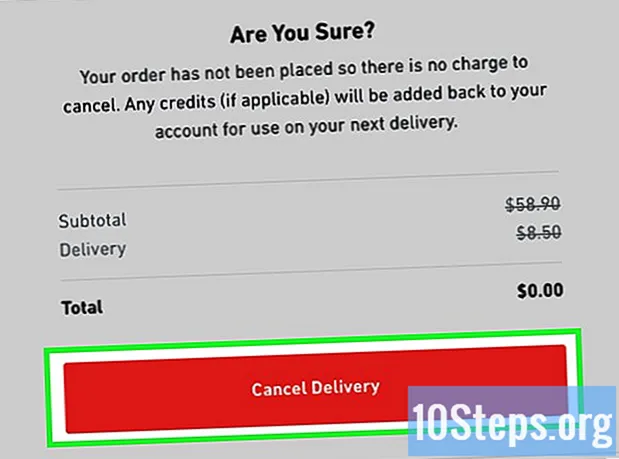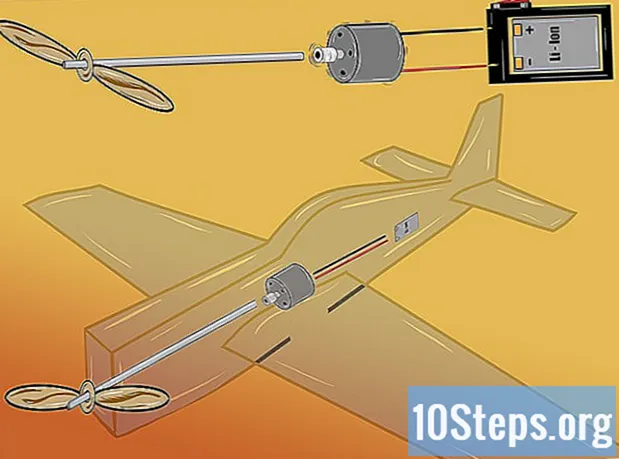Autor:
Laura McKinney
Loomise Kuupäev:
6 Aprill 2021
Värskenduse Kuupäev:
15 Mai 2024
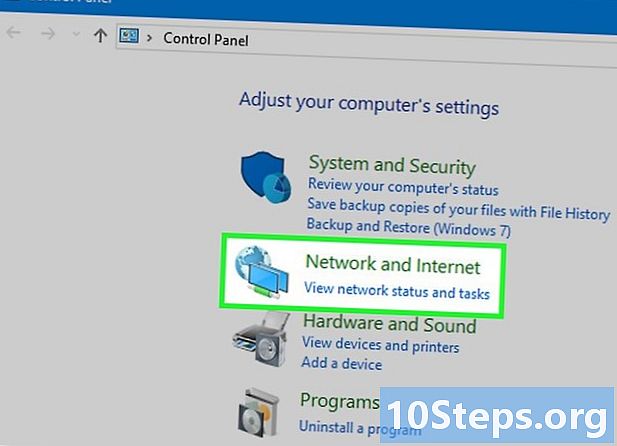
Sisu
- etappidel
- 1. meetod Jagage Internet Windowsis
- 2. meetod Jagage Internetti Macis
- 3. meetod Jagage faile kahe Windowsi arvuti vahel
- 4. meetod Jagage faile kahe Mac vahel
- 5. meetod Jagage faile Windowsi arvuti ja Maci vahel
Ettevõtte või isiklike vajaduste jaoks saate üksteisega ühendada 2 arvutit. Saate jagada Interneti-ühendust või faile.
etappidel
1. meetod Jagage Internet Windowsis
- Ühendage kaks arvutit Etherneti kaabliga. Oma 2 arvuti ühendamiseks kasutage Etherneti kaablit.
- Etherneti kaabli ühendamiseks vajate Ethernet-USB-C adapterit, mis ühendatakse teie Mac'i Thunderbolt 3 porti.
-

Avage menüü algus
. Klõpsake ekraani vasakus alanurgas Windowsi logol.- Tehke seda kindlasti arvutis, millest jagate Internetti, mitte selles, millega just ühendasite.
-

Avage juhtpaneel. tüüp juhtpaneel siis klõpsake nuppu Juhtpaneel kui ta ilmub akna ülaossa algus. -
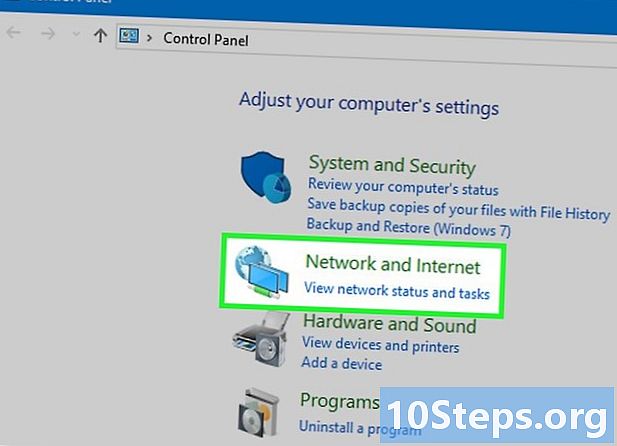
Klõpsake nuppu Võrk ja Internet. Selle päise leiate juhtpaneeli akna vasakust servast.- Kui teie juhtpaneeli lehel on paremas ülanurgas kirjutatud "väikesed ikoonid" või "suured ikoonid", jätke see samm vahele.
-

valima Võrgu- ja ühiskasutuskeskus. See suvand asub lehe keskel ja avab praeguste ühenduste loendi. -
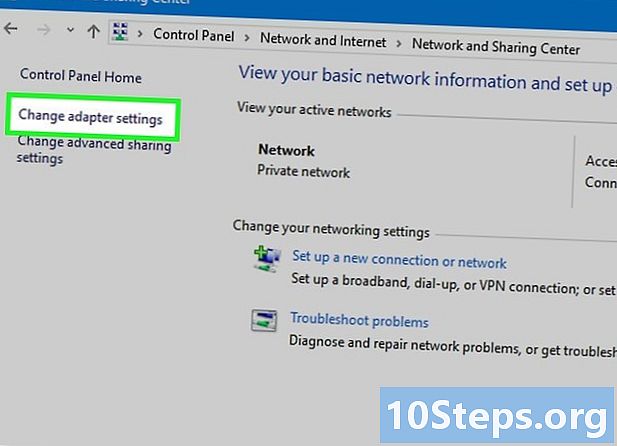
Klõpsake nuppu Kaardiseadete muutmine. Selle valiku leiate akna vasakus ülanurgas. -

Valige Wi-Fi-ühendus ja Etherneti-ühendus. Klõpsake arvutikujulisel ikoonil, mille alla on kirjutatud "Wi-Fi", vajutage pikalt nuppu Ctrl seejärel klõpsake ikooni, mille alla on kirjutatud "Ethernet". -
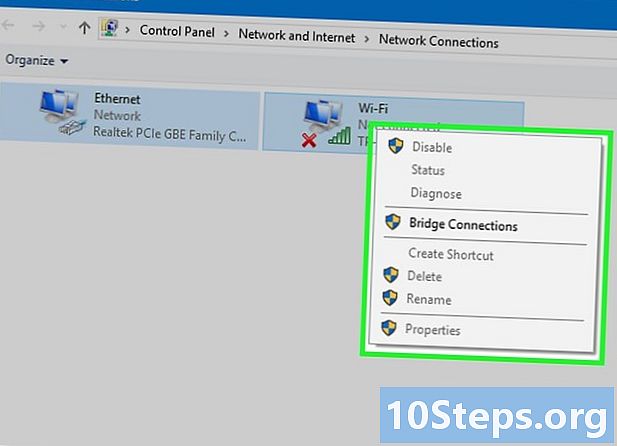
Paremklõpsake WiFi-ühendust. Avaneb rippmenüü.- Kui hiirel pole hiire parema nupuga nuppu, klõpsake hiire paremal küljel või klõpsake sellel 2 sõrme.
- Kui teie arvuti kasutab hiire asemel juhtnuppu, vajutage seda kahe sõrmega või vajutage juhtnupu paremat külge.
-
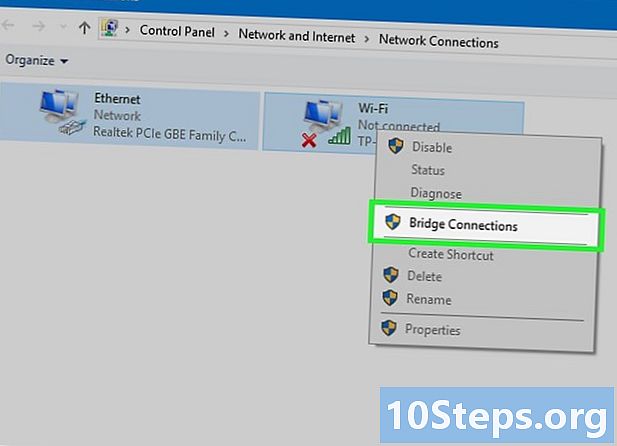
Klõpsake nuppu Sillaühendused. See valik on rippmenüüs. Mõne aja pärast jagatakse teie arvuti WiFi-ühendust teise masinaga.
2. meetod Jagage Internetti Macis
-

Ühendage kaks arvutit Etherneti kaabliga. 2 maci omavaheliseks ühendamiseks kasutage Etherneti kaablit.- Kui ühendate ühe Maci teisega, peate enne Etherneti kaudu ühendamist kasutama 2 Ethernet-USB-C adapterit oma masinate Thunderbolt 3 pordi jaoks.
-

Avage menüü Apple
. Rippmenüü avamiseks klõpsake ekraani vasakus ülanurgas Apple'i logol. -

Klõpsake nuppu Süsteemi eelistused .... Selle valiku leiate rippmenüüst. Süsteemi eelistuste akna avamiseks klõpsake seda. -

valima jagamine. See suvand on aknas Süsteemieelistused. Avaneb uus aken. -

Märkige ruut Interneti jagamine. See suvand asub akna vasakus servas. -
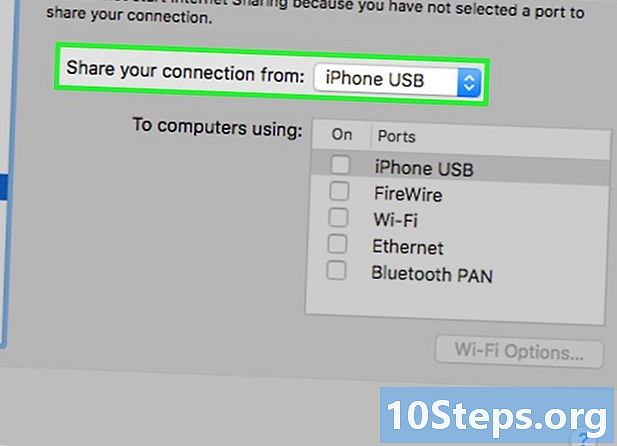
Klõpsake rippmenüül Jagage oma ühendust saidilt. See suvand asub akna keskel. Ilmub rippmenüü. -
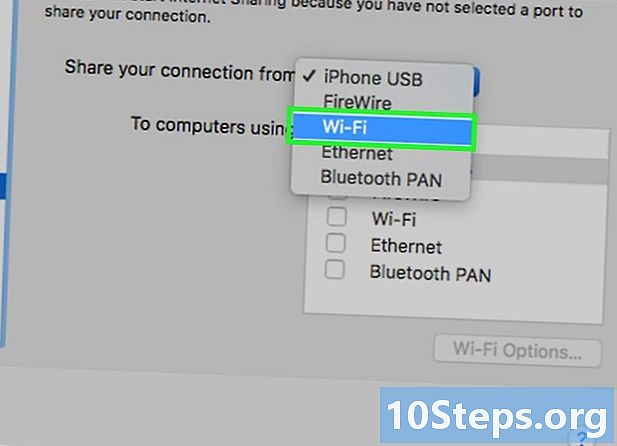
valima Wi-Fi. See valik on rippmenüüs. -

Märkige ruut Ethernet. See jagab teie Maci Interneti-ühendust arvutiga, millega see praegu ühendatud on.
3. meetod Jagage faile kahe Windowsi arvuti vahel
-

Ühendage kaks arvutit Etherneti kaabliga. Oma 2 arvuti ühendamiseks kasutage Etherneti kaablit. -

Avage menüü algus
. Klõpsake ekraani vasakus alanurgas Windowsi logol.- Tehke seda arvutis, kust faile jagate.
-

Avage juhtpaneel. tüüp juhtpaneel siis klõpsake nuppu Juhtpaneel kui ta ilmub akna ülaossa algus. -

Klõpsake nuppu Võrk ja Internet. Selle päise leiate juhtpaneeli akna vasakust servast.- Kui näete juhtpaneeli paremas ülanurgas kirjutatud "Väikesed ikoonid" või "Suured ikoonid", jätke see samm vahele.
-

valima Võrgu- ja ühiskasutuskeskus. See suvand asub lehe keskel. -
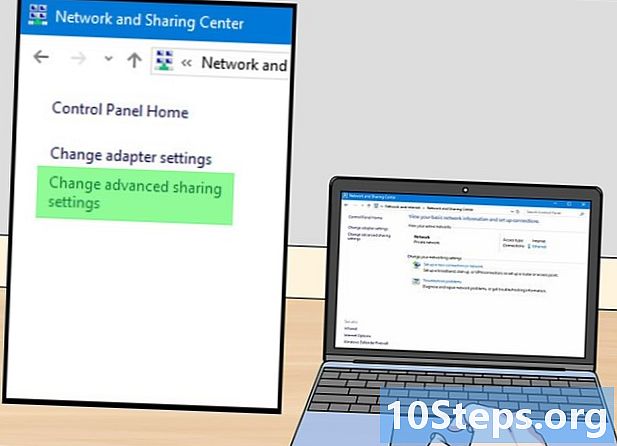
Klõpsake nuppu Muutke jagamise täpsemaid sätteid. See link asub akna vasakus ülanurgas. -

Luba failide ühiskasutus. Märkige ruut Failide jagamise ja printerite lubamine pealkirja all Failide jagamine ja printerid lehe keskel. -

Jagage kausta. Kausta jagamiseks toimige järgmiselt.- minge failihalduris oleva kausta asukohta
- valige kaust, mida soovite jagada
- avatud vahekaart osa
- klõpsa Konkreetsed inimesed ...
- valima Igaüks akna ülaosas asuvas rippmenüüs
- klõpsa osa
- klõpsa lõppenud
-

Avage teise arvuti failiandur. Klõpsake failianduri ikooni
või avage menüü algus ja klõpsake nuppu
. -
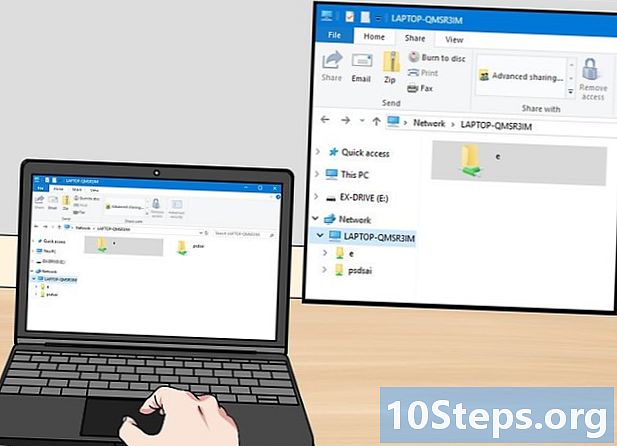
Klõpsake esimese arvuti nime. Leiate selle pealkirja alt võrk failianduri aknast vasakul.- Selle valiku leidmiseks peate võib-olla kerima allapoole.
-

Kopeerige jagatud kaust teise arvutisse. Klõpsake kausta, mida soovite kopeerida, vajutage nuppu Ctrl+C avage kaust, mille soovite salvestada, ja vajutage nuppu Ctrl+V.
4. meetod Jagage faile kahe Mac vahel
-

Ühendage kaks arvutit. 2 maci ühendamiseks kasutage Etherneti kaablit.- Kui üks või mõlemad Mac pole iMac (lauaarvutid), vajate oma masinate Thunderbolt 3-desse sisestamiseks kahte Ethernet-USB-C adapterit, et saaksite neid Etherneti kaudu ühendada.
-
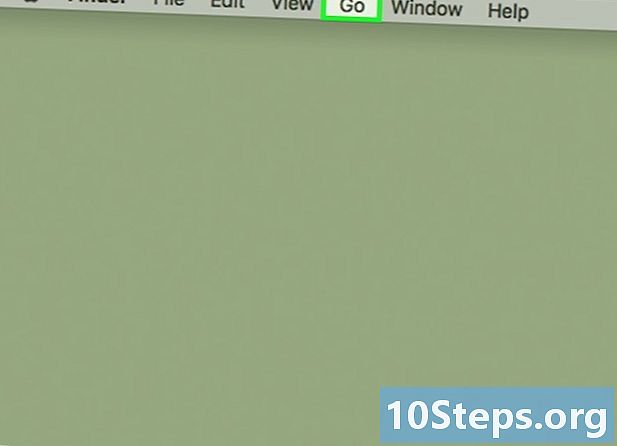
Klõpsake nuppu go. See on menüü üksus ekraani ülaservas. Klõpsake seda rippmenüü avamiseks.- Kui te ei näe go, klõpsake selle kuvamiseks sundimiseks töölauale.
- Tehke seda Macis, kust soovite faile edastada.
-

valima Looge ühendus serveriga. Selle valiku leiate rippmenüü alaosas. -

Klõpsake nuppu reisimine. See suvand asub akna allosas Looge ühendus serveriga. Avaneb lähedal asuvate arvutitega koonusaken. -

Topeltklõpsake teise Maci nimel. Leiate selle koonusaknas. -
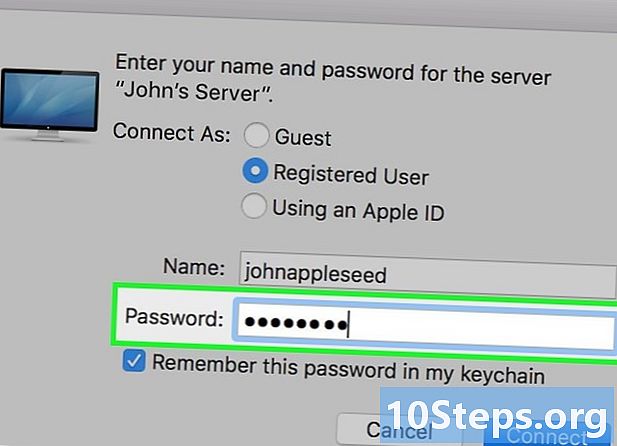
Sisestage teise arvuti parool. See võimaldab teil luua ühenduse teise arvutiga.- Kui see ei aita, kasutage esimese masina parooli.
-

Klõpsake nuppu sisse. See suvand asub koonuakent paremas alanurgas. -

Avage
Finder. Klõpsake rakenduse Finder ikooni, mis näeb teie Mac'i dokis välja nagu sinine nägu. -

Teisaldage failid teise Mac'i. Leidke fail, mida soovite teisest Macist teisaldada, kopeerige see vajutades järjekord+Cklõpsake akna Finder vasakus alanurgas teise Mac'i nimel, avage oma lemmikkataloog ja vajutage järjekord+V.
5. meetod Jagage faile Windowsi arvuti ja Maci vahel
-

Ühendage kaks arvutit. Kasutage kahe arvuti ühendamiseks Etherneti kaablit.- Enne Etherneti kaabli ühendamist peate oma Maci Thunderbolt 3 porti sisestamiseks kasutama Ethernet-USB-C adapterit.
- Kui nii teie Mac kui ka Windowsi arvuti on ühendatud Internetiga, saate faile WiFi kaudu edastada. Kuid edastus on aeglasem kui siis, kui kasutate kaablit.
-

Luba Windowsis arvutis failide ühiskasutus. Selleks tehke järgmist.- avage juhtpaneel kirjutades juhtpaneel menüüs algus seejärel klõpsates nuppu Juhtpaneel
- klõpsa Võrk ja Internet (jätke see samm vahele, kui näete akna paremas ülanurgas väikest või suurt)
- valima Võrgu- ja ühiskasutuskeskus
- klõpsa Muutke jagamise täpsemaid sätteid
- märkige ruut Failide jagamise ja printerite lubamine
-
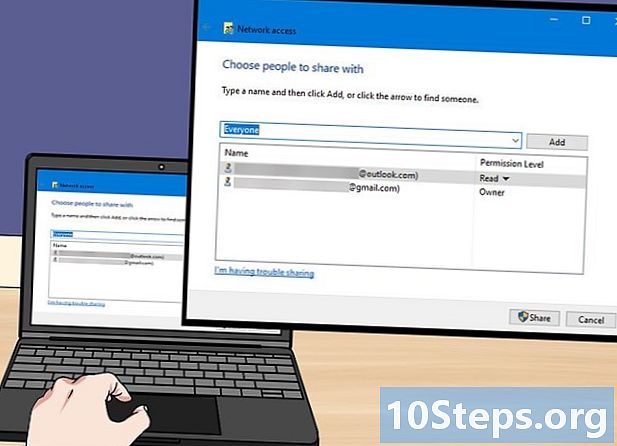
Jagage kausta. Toimige järgmiselt:- avage menüü algus

- klõpsa File Explorer

- valige kaust, mida soovite jagada
- avatud vahekaart osa
- klõpsa Konkreetsed inimesed
- valima Igaüks akna ülaosas asuvas rippmenüüs
- klõpsa osa
- klõpsa lõppenud
- avage menüü algus
-

Failide jagamise lubamine oma Macis. Failide ühiskasutuse lubamine Macis:- avage menüü Apple

- klõpsa Süsteemi eelistused ...
- valima jagamine
- märkige ruut Failide jagamine
- andke "kõigi" õigused alates Ainult lugemiseks à Lugemine ja kirjutamine
- avage menüü Apple
-

Jagage kausta oma Macist. Klõpsake ikooni + ja topeltklõpsake sellel, mida soovite jagada.- Võimalik, et peate klõpsama lisama kausta lisamiseks jagatud kaustade loendisse.
-
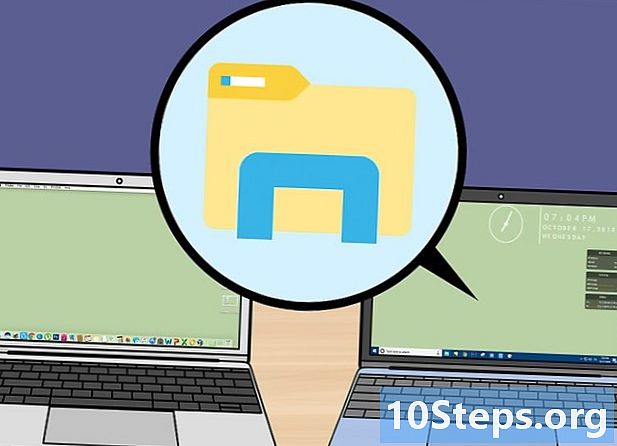
Avage Windowsi all arvutis Mac-fail. Saate seda teha failide uurija kaudu.- Avage menüü algus

. - Klõpsake nuppu File Explorer

. - Valige päise alt Mac nimi võrk failiavastajast vasakul.
- Avage jagatud kaust.
- Valige salvestatavad failid ja vajutage
Ctrl+C. - Avage oma arvutis kaust ja vajutage Ctrl+V.
- Avage menüü algus
-
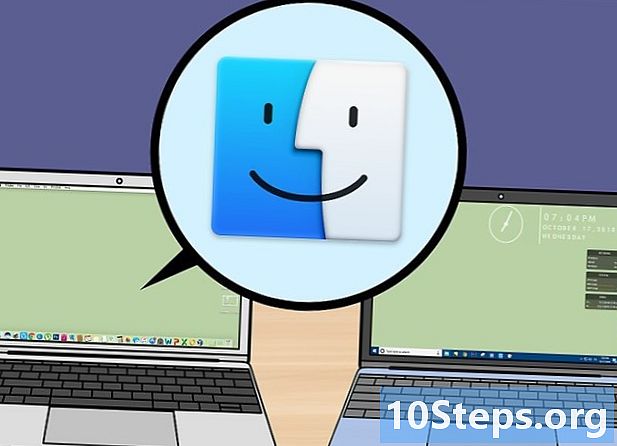
Juurdepääs Windowsi arvutifailidele Macist. Saate seda teha Finderist.- Avage

Finder. - Klõpsake akna vasakus alanurgas Windowsi arvuti nimel.
- Avage jagatud kaust.
- Valige salvestatavad failid ja vajutage järjekord+C
- Avage oma Macis kaust ja vajutage nuppu järjekord+V.
- Avage

- Failide edastamiseks ühest arvutist teise saate siiski kasutada USB-võtit.
- Failide edastamine WiFi kaudu on peaaegu alati aeglasem kui kaabli kaudu edastamine.